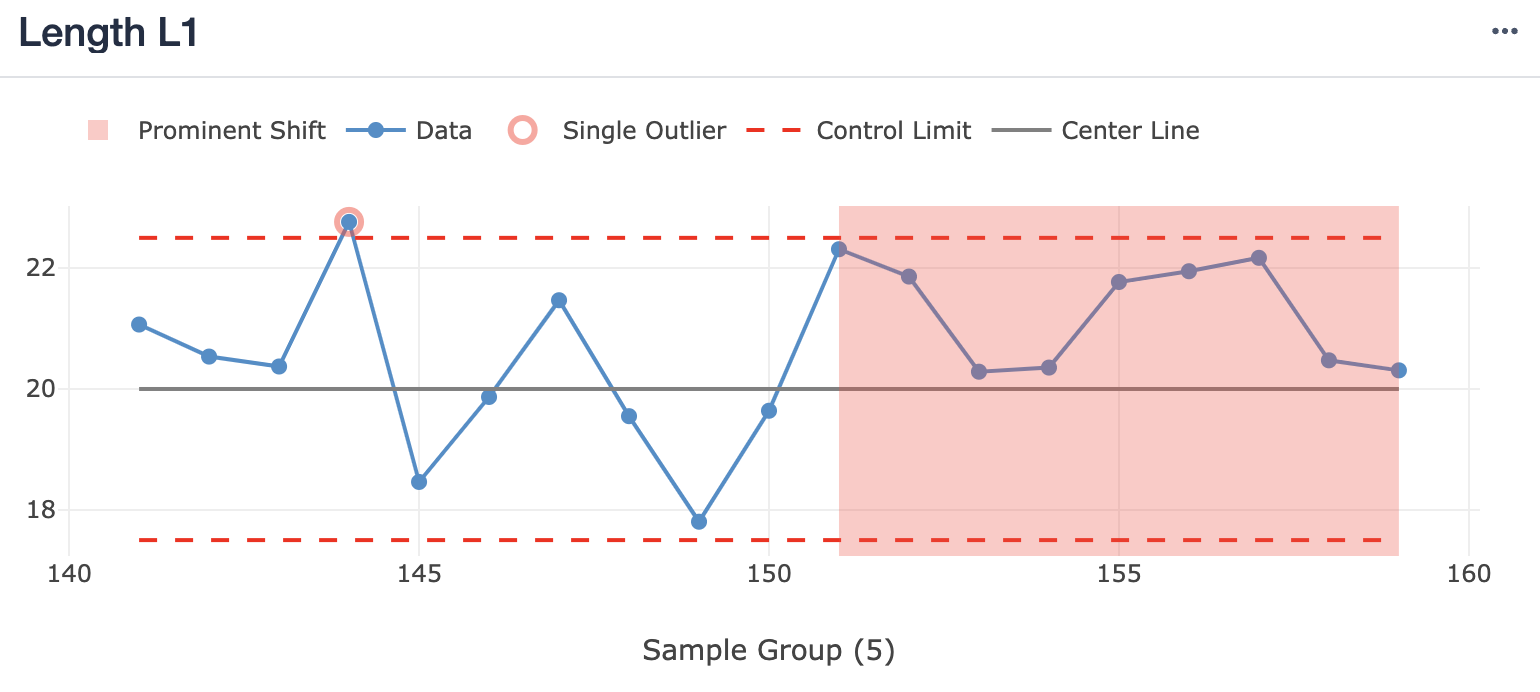O que é um gráfico de controle?
Saiba como usar a camada de gráfico de controle no Tulip Analytics
O que é um gráfico de controle?
Saiba como usar a camada de gráfico de controle no Tulip Analytics
Os gráficos de controle são uma ferramenta amplamente utilizada no controle estatístico de processos (SPC). Eles permitem o monitoramento e a identificação de estados "fora de controle" para valores em processos repetitivos que seguem uma distribuição matemática conhecida (por exemplo, são normalmente distribuídos).
Do ponto de vista matemático, identificar um processo "fora de controle" significa identificar que os valores que estão ocorrendo (por exemplo, os dados que estão sendo medidos no chão de fábrica) não se encaixam nas expectativas baseadas na distribuição estatística dos dados coletados anteriormente.
Alguns casos de uso comuns para gráficos de controle são o monitoramento do seguinte:
- Uma dimensão medida de peças individuais ou o valor médio da medição de uma amostra de peças idênticas
- A duração de um processo repetido
- O número de itens defeituosos em cada lote
Regras do gráfico de controle
Na camada do gráfico de controle, uma ou várias regras são avaliadas para os dados. Há diferentes conjuntos de regras usados no setor (por exemplo, Nelson e Western Electric). Atualmente, a Tulip suporta as duas regras que são estatisticamente mais eficazes na detecção de estados fora de controle sem levar a um alto número de falsas detecções ("falsos positivos"). São elas:
| Nome da regra | Lógica da regra | Norma correspondente | Implicação |
| Outlier único | Qualquer ponto de dados único acima do Limite Superior de Controle (UCL) ou abaixo do Limite Inferior de Controle (LCL). | Regra 1 de Nelson, Regra 1 da Western Electric | Um único valor está significativamente fora de controle |
| Mudança proeminente | 9 ou mais pontos de dados consecutivos totalmente acima ou totalmente abaixo da linha central. | Regra 2 de Nelson, Regra 4 da Western Electric | Deslocamento prolongado em uma direção, sugerindo uma possível mudança na média do processo |
Configuração
Pré-requisitos
Conforme descrito no artigo Introdução às camadas de gráficos, as camadas estão disponíveis para configurações específicas de gráficos. No caso da camada de gráfico de controle, são os seguintes:
- Fonte de data: Tabela Tulipa
- Template (Modelo): Uma operação
- Exibir: Gráfico de linhas
- Eixo x: qualquer
- Eixo y: valor numérico (número, inteiro, intervalo)
Quando uma configuração de gráfico atender a esses requisitos, a camada de gráfico de controle estará disponível no painel Camadas de gráfico. Esse painel pode ser aberto clicando-se no botão Chart Layers (Camadas de gráfico) no canto superior direito do Analytics Editor.
Configuração
Para ativar a camada de gráfico de controle, clique no botão de alternância ao lado de "Control Chart" (Gráfico de controle) no painel lateral Layers (Camadas). Isso abrirá as configurações de camada nas quais o seguinte pode ser definido:
-
Limite de controle superior (UCL) e limite de controle inferior (LCL) - obrigatório
-
Valor personalizado da linha central - opcional
- Como padrão, a linha central será calculada como a média do UCL e do LCL [(UCL + LCL)/2]
- Regras ativas - pelo menos uma
- Outlier único
- Deslocamento proeminente
No momento, os gráficos de controle da Tulip são implementados como gráficos de controle de "limite manual". Isso significa que os limites de controle são inseridos manualmente pelo usuário na configuração inicial do gráfico. (Observação: essa é uma ação única para um gráfico, pois os limites de controle não devem ser alterados durante o uso do gráfico para monitorar um processo). Em combinação com as configurações do Analytics Editor, isso permite implementar os seguintes tipos de cartas de controle padrão:
- Gráfico X
- Gráfico Xbar
- Gráfico R
- Gráfico S
- Gráfico c
- Gráfico NP
Há diferentes maneiras de identificar os limites de controle para cada um dos tipos de gráfico para inseri-los na configuração:
- Se você utilizava outra ferramenta para SPC antes de mudar para a Tulip e seu processo não mudou, você pode inserir os mesmos limites de antes
- Se você já tiver coletado dados na Tulip, poderá calcular os limites estatisticamente corretos usando as equações relevantes para o tipo de gráfico desejado com base nesses dados.
- Se quiser usar o gráfico de controle mais livremente, poderá definir os limites que desejar e usar as regras com esses limites de sua escolha para detectar outliers e deslocamentos
Um valor de linha central personalizado pode ser configurado opcionalmente para acomodar distribuições distorcidas.
Uso
Depois que a camada de gráfico de controle for configurada com êxito, você poderá salvar a análise e usá-la da mesma forma que usa qualquer outra análise. Você pode:
- Adicioná-la a um dashboard
- Incorporá-la em um aplicativo Tulip
- Disponibilizá-la por meio de um link de compartilhamento
Se os dados no gráfico acionarem qualquer uma das regras selecionadas na configuração, os pontos de dados relevantes serão destacados no gráfico, conforme ilustrado abaixo.